Android, le système d’exploitation mobile du géant de la recherche Google, détient près de 75% des parts de marché. L’Android Store (appelé Google Play) propose des millions d’applications gratuites.
Étant donné qu’un nombre important d’utilisateurs de PC utilisent des téléphones Android et que la plupart des applications et des jeux Android ne sont pas disponibles pour Windows 10, Microsoft apporte des applications Android à Windows 10 à l’aide de l’application Votre téléphone intégrée à Windows 10.
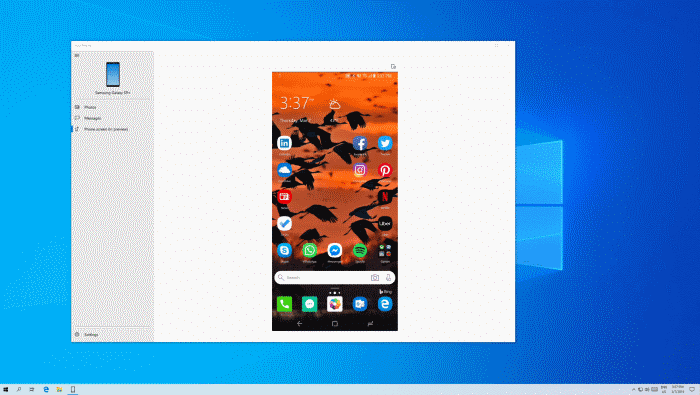
Bien sûr, il existe de nombreux émulateurs Android pour exécuter des applications et des jeux Android sur Windows 10, mais Your Phone vous permet d’exécuter des applications Android sur Windows 10 sans émulateurs tels que BlueStacks, WindowsAndroid et YouWave. A part cela, ces émulateurs ne sont pas faciles à utiliser.
L’application Votre téléphone prend déjà en charge l’envoi de messages texte à partir de votre PC Windows 10 et l’accès aux photos sur votre téléphone Android directement à partir du bureau Windows 10. L’application Votre téléphone peut désormais s’exécuter mettre en miroir l’écran de votre téléphone Android sur le bureau Windows 10, apportant ainsi des millions d’applications et de jeux Android à Windows 10.
La fonctionnalité Écran du téléphone, actuellement en version bêta et non disponible pour tout le monde, est une nouvelle fonctionnalité de Votre téléphone qui vous permet de mettre en miroir l’écran de votre téléphone Android sur les ordinateurs Windows 10.
Il existe certaines conditions pour refléter l’écran de votre téléphone Android sur Windows 10 à l’aide de l’application Votre téléphone.
# Votre téléphone Android doit exécuter Android 7.0 ou version ultérieure
# PC Windows 10 avec radio Bluetooth prenant en charge le rôle de périphérique à faible consommation d’énergie. La plupart des ordinateurs ne le prennent pas en charge!
# Build 18335 ou version ultérieure de Windows 10
# Le téléphone Android doit être allumé et à portée Bluetooth
Même si votre téléphone et votre PC répondent à toutes les exigences mentionnées ci-dessus, il se peut que vous ne puissiez toujours pas refléter l’écran de votre téléphone Android car la fonctionnalité actuellement disponible uniquement sur les téléphones Samsung Galaxy S8 / S8 + / S9 / S9 + et Surface Allez avec 18335 ou version ultérieure.
Une fois la fonctionnalité largement disponible, nous mettrons à jour cet article avec comment exécuter des applications Android sur Windows 10 avec des captures d’écran.